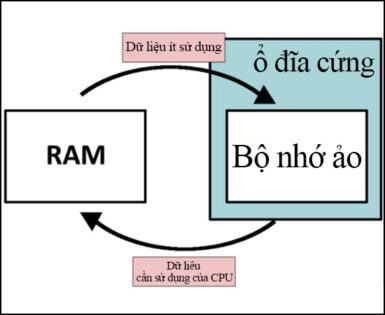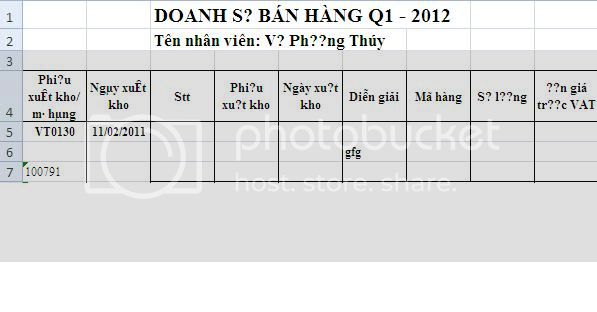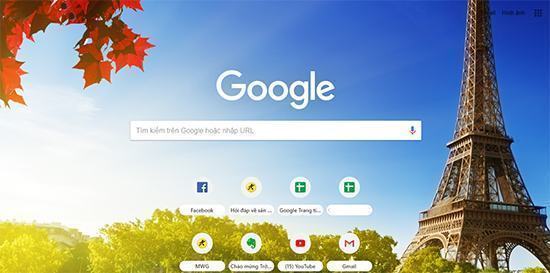Kinh nghiệm chọn mua laptop loại nào, hãng nào, thông số ra sao. Hiện tại việc sở hữu 1 laptop để phục vụ công việc, học tập, giải trí… là nhu cầu thiết yếu của nhiều người ở nhiều tầng lớp khác nhau và cũng tùy nhu cầu người sử dụng sẽ chọn cho mình những dòng laptop với cấu hình, thiết kế, hãng khác nhau. Vậy làm sao để chọn mua được cho mình laptop tốt nhất phù hợp với nhu cầu của mình nhất?

- Kinh nghiệm chọn mua laptop loại nào, hãng nào, thông số ra sao
Trong bài viết này mình mở bình chọn để mọi người đánh giá những hãng laptop nào tốt nhất, bền nhất và giá thành phải chăng so với cấu hình của nó. Ưu nhược điểm
Hiện tại thì trên thị trường Việt Nam bán phổ biến khoảng 10 hãng: Dell Asus HP Vai Lenovo Acer Samsung Toshiba MSI Macbook
Cá nhân mình thì dùng dell và khá hài lòng: Cấu hình tốt, giá cả phải chăng, thiết kế đẹp, bền, link kiện dễ thay thế
Ngoài ra mình cũng xin chia sẻ một số lưu ý khi mua laptop cũng như cách xem các thông số chính của laptop khi mua mới hoặc cũ để các bạn có thể biết và đưa ra lựa chọn hợp lý
Nội dung chính:
1. Chọn cửa hàng
Trước tiên các bạn cũng phải nên chọn những cửa hàng uy tín, mặc dù hầu hết các laptop đều được bảo hành 1, 2 năm nhưng cũng có có một số nơi nhập về hàng bị kém chất lượng. Ở TP Hồ Chí Minh các bạn có thể tham khảo một số nơi nổi tiếng và uy tín như: Phong Vũ, LaptopNo1, FPT Shop, Thegioididong, NguyenKim, … Ở Hà Nội có thể tham khảo: Mai Hoàng, Trần Anh, Phúc Anh… Với cửa hàng các bạn xác định muốn mua thì có thể tìm kiếm trên google về các “phốt” bị report không.
Ở mỗi cửa hàng có thể có giá khác nhau với cùng 1 dòng máy và cũng có những dòng máy nhất định, các bạn nên vào website các cửa hàng để so sánh giá cả cũng như biết các dòng laptop cửa hàng bán. Và việc laptop có bền hay hỏng hóc hay không cũng còn tùy vào “may mắn” và các sử dụng, bảo quản của bạn nữa chứ không phải cứ cửa hàng lớn hay uy tín là sẽ không bị hỏng.

2. Xem các thông số laptop cơ bản phù hợp với nhu cầu
Một chiếc laptop thì có rất nhiều các thông số khác nhau, tuy nhiên các bạn chỉ cần xem một số thông số chính thường được đưa ra tại các bảng giá đặt cạnh laptop ở các show room hoặc để trên website.
CPU: Đây có thể coi là phần quan trọng nhất của máy tính và quyết định nhiều tới tốc độ xử lý của máy tính, có rất nhiều các dòng CPU khác nhau thường bây giờ sẽ có Pentium, core dual, i3 i5 i7 Haswell, Broadwell. Nên mua chip i5, i7, nếu nhu cầu không nhiều có thể chọn i3
Ví dụ mình có 1 CPU:
Generation Intel® Broadwell Core™ i5 _ 5200U Processor , 2.2 GHz (3M Cache, up to 2.70 GHz)
Đây là thế hệ chip CPU thế hệ thứ 5(số đầu tiên ở 5200U) Broadwell mới nhất, i5 tốc độ xử lý là 2.2 GHz có thể boot lên 2.70 GHz và đây cũng là thông số chính quyết định nhiều nhất tới tốc độ nhanh châm. Còn về 3M Cache(bộ nhớ đệm) các bạn có thể không cần quan tâm nhiều vì nó thường cũng tối ưu cho từng dòng.
Còn 1 thông số nữa là chữ U hoặc M ngay sau tên của dòng chip “i5 _ 5200U” là thể hiện loại chip U(Ultra-low power) và chip M(mobile processor). Chip U thường được sử dụng nhiều hơn vì đây là dòng tiết kiệm điện và tất nhiên máy của bạn sẽ rất mát vì nó tỏa nhiệt không nhiều. Ngược lại chip M mạnh hơn, hiệu năng cao hơn dành cho những người có nhu cầu xử lý cao, tuy nhiên máy sẽ nóng vì nó tỏa nhiệt nhiều hơn.
RAM: tùy theo nhu cầu nhưng nên chọn RAM 4G đã đáp ứng đầy đủ mọi nhu cầu, nếu có nhu cầu nhiều về game nặng, đồ họa thì chọn 8G hoặc 16G

Ổ cứng: Hiện tại đa số các laptop để sử dụng ổ cứng HDD, tuy nhiên theo xu hướng mới thì việc tích hợp thêm ổ cứng SSD tăng tốc độ là việc rất cần thiết. Nên chọn ổ cứng 500G trở lên, và ưu tiên các dòng laptop có tích hợp thêm SSD(nếu ko có các bạn cũng có thể lắp thêm) vì dù tốc độ CPU cao và RAM lớn nhưng tốc độ đọc của HDD chậm thì máy tính của bạn cũng không nhanh được và không tối ưu được hiệu nặng.
Màn Hình: Tùy vào nhu cầu cũng như sự tiện dụng các bạn có thể chọn laptop 14 hoặc 15.5 inch, tuy nhiên theo mình thấy thì nên chọn 15.5 inch phù hợp với mọi nhu cầu chơi game, xem phim, văn phòng, 14 in hơi nhỏ thích hợp với các bạn nữ hoặc di chuyển nhiều.
Card màn hình: Nếu bạn có nhu cầu về đồ họa, game, thì nên chọn laptop có card màn hình rời 1 2G(thường sẽ tích hợp luôn card onboard), còn nhu cầu bình thường văn phòng, đọc báo công việc có thể chọn laptop chỉ có card onboard.
Ngoài ra còn một số thông số khác các bạn cũng cần để ý như:
Cổng usb 3.0
Màn hình cảm ứng
Pin: thường 4 Cell
Trọng lượng
Ổ đĩa DVD
Khe cắm thẻ nhớ, jack tai nghe, micro, HDMI
Hệ điều hành kèm theo máy
Webcam
Trên đây chỉ là những hướng dẫn cơ bản tổng quan, còn việc đi sâu vào chi tiết các bạn có thể hỏi đáp từng trường hợp cụ thể trong mục này hoặc Hỏi đáp của diễn đàn để được tư vấn thêm.
Laptop đủ nhỏ gọn để mang theo bên mình. Đây là công cụ tốt nhất để thực hiện công việc hoặc giải trí cho dù bạn đang ở nhà, trên đường hay trong lớp học.
Trong khi máy tính bảng và điện thoại thông minh luôn phổ biến, hầu hết mọi người nhận ra rằng tất cả mọi thứ từ việc gõ một bài nghiên cứu, xem video cho đến chơi game, laptop đều phục vụ tốt hơn điện thoại và tablet. Vậy bạn nên mua laptop nào?
Có rất nhiều kích cỡ, cấu hình và giá cả, khiến cho việc lựa chọn laptop tốt nhất là một thách thức. Đó là lý do tại sao bạn cần tìm ra nhu cầu của bạn là gì.
Mẹo nhanh chọn mua laptop
Đây là những điều quan trọng nhất để xem xét khi chọn một laptop mới. Để biết thêm chi tiết, xem các phần dưới đây.
Màn hình 12,5 đến 14 inch mang lại sự cân bằng tốt nhất giữa khả năng sử dụng và tính di động. Màn hình lớn hơn là tốt nếu bạn không di chuyển nhiều và các laptop có màn hình nhỏ hơn như 10-inch tới 11.6 inch là tuyệt vời cho trẻ em.
Nếu bạn chi hơn 14 triệu, hãy chọn lấy các thông số tối thiểu sau: CPU Core i5, Màn hình Full HD 1920 x 1080, RAM 8GB, chọn SSD thay vì HDD thường.
Thời lượng pin hơn 8 giờ là lý tưởng nếu bạn có kế hoạch mang laptop của bạn đi bất cứ đâu.
Hãy xem xét một laptop 2 in 1 (có thể gập 360 độ hoặc có thể tháo rời màn hình) nếu bạn muốn sử dụng laptop của mình như một máy tính bảng. Nếu không, một laptop tiêu chuẩn có thể là một lựa chọn tốt hơn.
Chromebook tốt cho trẻ em và học sinh và chức năng của chúng đang mở nâng cấp nhanh chóng. Laptop Windows và MacBook đều cung cấp nhiều chức năng; nền tảng nào bạn thích là vấn đề sở thích cá nhân.

1. Chọn hệ điều hành: Mac, Windows hoặc Chrome OS?
Đây không phải là một câu hỏi dễ trả lời, đặc biệt nếu bạn không quen thuộc với cả máy Mac và PC. Nhưng tổng quan nhanh về điểm mạnh và điểm yếu của mỗi nền tảng sẽ giúp ích cho bạn.
Hầu hết các laptop đều có một trong ba hệ điều hành: Windows, Chrome OS hoặc MacOS (chỉ dành cho MacBook). Ai thích hệ điều hành nào hơn là quan điểm cá nhân của mỗi người, nhưng đây là một bảng tóm tắt nhanh chóng về những gì mỗi hệ điều hành cung cấp.
Windows 10
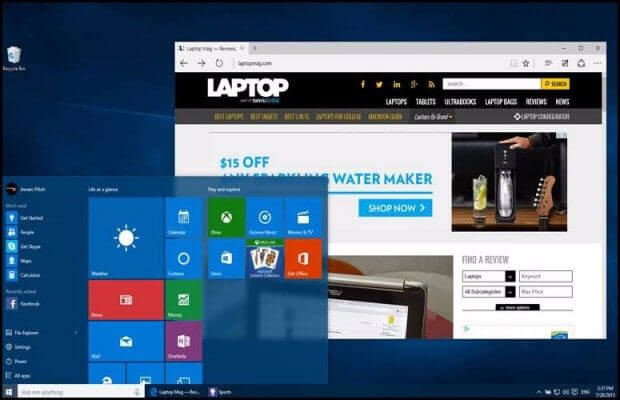
Hệ điều hành phổ biến nhất: Windows, chạy trên nhiều mẫu laptop hơn Chrome OS hoặc Mac OS X. Laptop Windows có giá từ dưới vài triệu đến cả trăm triệu và cung cấp một loạt các tính năng từ màn hình cảm ứng, bảo mật vân tay cho đến Due GPU (2 card màn hình chạy song song). Windows 10, phiên bản mới nhất của hệ điều hành hàng đầu của Microsoft, cung cấp một số cải tiến so với Windows 7 và 8, bao gồm khả năng chuyển đổi giữa chế độ máy tính bảng và máy tính để bàn, menu Start được tân trang lại với các ô trực tiếp và trợ lý kỹ thuật số Cortana mạnh mẽ.
Kể từ khi ra mắt vào tháng 7 năm 2015, Windows 10 cũng đã bổ sung một loạt các cải tiến, bao gồm khả năng sử dụng các câu hỏi tiếp theo với Cortana, tìm kiếm email của bạn bằng ngôn ngữ tự nhiên và sử dụng bút stylus để viết ở hầu hết mọi nơi. laptop Windows 10 rất phù hợp cho sinh viên, nhà nghiên cứu và người dùng doanh nghiệp và chúng là những máy duy nhất game thủ chọn mua. (Không có game thủ nào mua Macbook để chơi Game cả).
Apple macOS
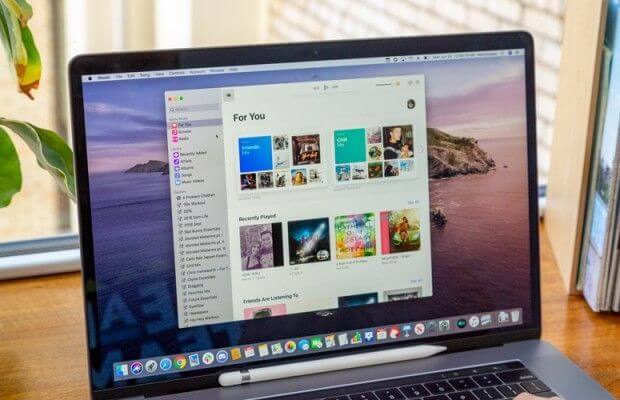
Tất cả máy tính của Apple đều đi kèm với hệ điều hành MacOS. Nhìn chung, MacOS cung cấp chức năng tương tự Windows 10, nhưng với giao diện khác thay thế một dock ứng dụng ở dưới cùng màn hình. Thay vì trợ lý kỹ thuật số Cortana, người dùng Mac có Siri. Họ cũng có thể thực hiện các giao dịch với Apple Pay, nhận cuộc gọi hoặc tin nhắn từ điện thoại iPhone của họ và mở khóa laptop của họ bằng Apple Watch.
Tuy nhiên, macOS không được tạo ra cho màn hình cảm ứng, vì tới thời điểm hiện tại chưa có MacBook nào được sản xuất có màn hình cảm ứng.
Chrome OS
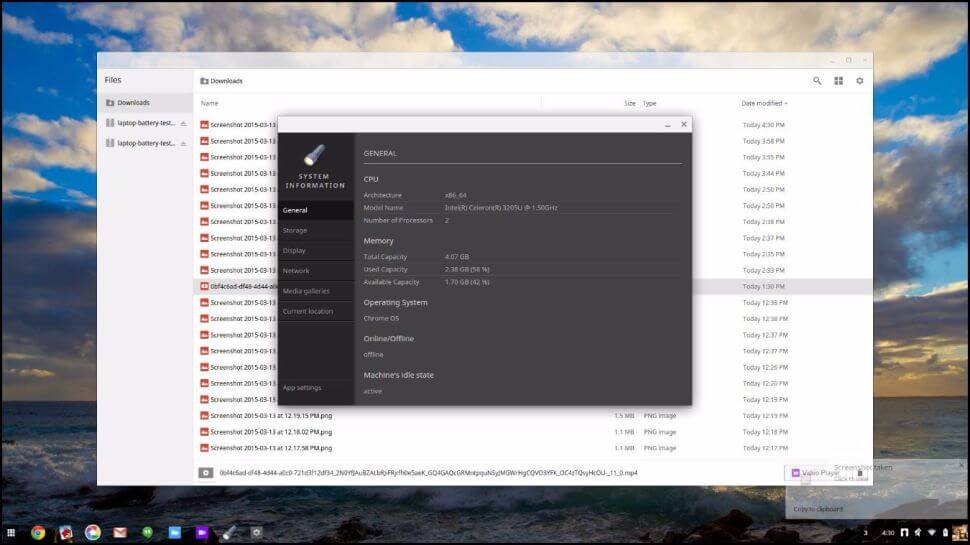
Hệ điều hành của Google đơn giản và bảo mật, nhưng hạn chế hơn Windows hoặc macOS. Giao diện người dùng trông rất giống Windows với menu ứng dụng, màn hình chính và khả năng kéo các cửa sổ xung quanh, nhưng ứng dụng chính bạn sử dụng là trình duyệt Chrome. Nhược điểm là nhiều “ứng dụng web” chỉ hoạt động khi bạn kết nối mạng. Tuy nhiên, điều đó đang thay đổi vì hầu hết tất cả các Chromebook, bao gồm cả Google PixelBook cao cấp, hiện có thể chạy các ứng dụng Android .
Nếu bạn cần một thiết bị để lướt web và kiểm tra email, điều hướng các mạng xã hội và trò chuyện trực tuyến, Chromebook có tính di động cao và có xu hướng cung cấp thời lượng pin tốt với giá thấp. Chúng cũng cực kỳ phổ biến với các trường học và phụ huynh, bởi vì chúng khó bị nhiễm phần mềm độc hại và nhiều chức năng hơn hầu hết các máy tính bảng. Nếu bạn cần Chromebook, hãy tìm một chiếc có ít nhất 4GB RAM và 16GB dung lượng lưu trữ. Độ phân giải 1920 x 1080 được ưa thích và 4K cho màn hình hiển thị đẹp hơn nhưng không phổ biến.
2. Nếu bạn muốn có laptop 2 in 1
Nhiều laptop thuộc danh mục laptop 2 in 1, thiết bị lai có thể chuyển đổi giữa chế độ truyền thống, chế độ máy tính bảng và các vị trí khác ở giữa như chế độ lều hoặc chân đế. Thông thường, 2 in 1 có hai kiểu khác nhau: có thể tháo rời với màn hình tách biệt hoàn toàn bàn phím và laptop linh hoạt có bản lề uốn cong 360 độ để thay đổi chế độ.
Hầu hết các laptop 2 in 1 phục vụ cho nhiều mục đích trong quá trình sử dụng, với các thiết bị laptop x360 xoay gập màn hình 360 độ, hoặc dùng kiểu lều, chân đế mang lại trải nghiệm sử dụng rất khác biệt. Tuy nhiên, nếu bạn không cần những tính năng đó thì lựa chọn laptop truyền thống sẽ tốt hơn cho tốc độ, hiệu năng làm việc.
3. Chọn kích thước phù hợp

Trước khi bạn xem thông số kỹ thuật hoặc giá cả, bạn cần tìm hiểu xem bạn cần laptop như thế nào. Laptop thường được phân loại theo kích thước màn hình của chúng :
11 đến 12 inch: Các laptop mỏng nhất và nhẹ nhất có màn hình từ 11 đến 12 inch và thường nặng 1 đến 2 kg.
13 đến 14 inch: Cung cấp sự cân bằng tốt nhất về tính di động và khả năng sử dụng, đặc biệt nếu bạn nhận được một laptop nặng dưới 3kg.
15 đến 16 inch: Kích thước phổ biến nhất, laptop 15 inch thường nặng từ 2 đến 3.5kg. Xem xét kích thước này nếu bạn muốn có một màn hình lớn hơn và bạn không định mang theo laptop của mình thường xuyên. Laptop có màn hình 16 inch rất hiếm nhưng Apple có thể bắt đầu xu hướng với MacBook Pro 16 inch.
17 đến 18 inch: Nếu bạn không bao giờ đem laptop của mình đi đâu, Laptop 17 hoặc 18 inch có thể cung cấp cho bạn loại công suất mạnh để chơi các game nặng hoặc làm việc ở mức độ máy trạm.
4. Kiểm tra Bàn phím và Trackpad
Các thông số kỹ thuật không phải là tiêu chí duy nhất khi chọn mua một chiếc laptop, đi kèm theo đó là những trải nghiệm mà bạn thường xuyên sử dụng như màn hình, bàn phím gõ có tốt không, bàn di chuột có làm bạn thoải mái không…? Nếu bạn dự định thực hiện nhiều công việc trên máy tính của mình, hãy đảm bảo bàn phím cung cấp phản hồi chắc chắn, di chuyển nhiều phím (khoảng cách phím bị giảm khi nhấn, thường là 1 đến 2 mm) và đủ khoảng cách giữa các phím. Nếu bạn đang mua laptop Windows, hãy chắc chắn rằng nó có trình điều khiển Touchpad chính xác.

5. Chọn mua laptop theo cấu hình
Các thành phần của laptop như bộ xử lý, ổ cứng, RAM và chip đồ họa có thể gây nhầm lẫn ngay cả những người hâm mộ laptop, vì vậy đừng cảm thấy tồi tệ khi bạn mù mờ về những con số này.

CPU: “Bộ não” của máy tính của bạn, bộ xử lý có ảnh hưởng rất lớn đến hiệu suất, nhưng tùy thuộc vào những gì bạn muốn làm, ngay cả model giá rẻ nhất cũng có thể đủ tốt. Đây là một danh sách:
CPU Intel thế hệ thứ 10 – Ice Lake vs Comet Lake: Intel giới thiệu hai loại bộ xử lý thế hệ thứ 10 sẽ cung cấp năng lượng cho thế hệ laptop tiếp theo. Bạn có thể đọc về các bộ xử lý này chi tiết hơn ở đây (Ice Lake) và ở đây (Comet Lake). Tóm lại, Ice Lake — một con chip 10 nanomet — cung cấp đồ họa Iris Plus tích hợp được cải tiến trong khi Comet Lake — một con chip 14 nanomet — là tất cả về hiệu năng thô, đặc biệt là Core i7 sáu lõi 10710U. Không chắc chắn cái nào phù hợp với bạn? Hãy xem hướng dẫn của chúng tôi, điều này cũng sẽ giúp bạn giải mã các sơ đồ đặt tên khó hiểu của Intel.
Intel Core i9: Là CPU hàng đầu mới ra mắt của Intel, bộ xử lý Core i9 cung cấp hiệu năng nhanh hơn bất kỳ chip di động nào khác. Chỉ có sẵn trên laptop cao cấp, máy trạm và máy chơi game cao cấp, CPU Core i9 có giá cao. Những người sử dụng chúng dùng các chương trình và ứng dụng đòi hỏi khắt khe nhất.
Intel Core i7: Một bước tiến của Core i5, Model có số kết thúc bằng HQ hoặc K sử dụng công suất cao hơn và có bốn lõi, cho phép chơi game và năng suất nhanh hơn. Ngoài ra còn có chip Core i7 Y có sức mạnh và hiệu năng thấp hơn. Hãy để mắt đến các CPU có số lượng 10 trong số model (ví dụ: Core i7-1060G7 cho Ice Lake hoặc Core i7-10710U cho Comet Lake) vì chúng là một phần của Dòng Core thế hệ thứ 10 mới nhất của Intel và cung cấp hiệu suất tốt hơn. Lưu ý rằng CPU thế hệ thứ 9 dòng H của Intel hiện đã có.
Intel Core i5: Nếu bạn đang tìm kiếm một laptop chính với sự kết hợp tốt nhất về giá cả và hiệu năng, hãy mua một chiếc có CPU Intel Core i5. Các mô hình kết thúc bằng U (ví dụ: Core i5-7200U ) là phổ biến nhất. Những người có chữ Y trong tên có công suất thấp và hiệu năng kém hơn trong khi các model có HQ sử dụng nhiều công suất hơn và xuất hiện trong các laptop workstation và laptop gaming dày hơn. CPU “Ice Lake” thế hệ thứ 10 mới nhất của Intel có bốn lõi và một số tính năng hữu ích, bao gồm hỗ trợ Wi-Fi 6, tích hợp Thunderbolt 3 và AI tốt hơn.
Intel Core i3: Hiệu năng thấp hơn so với Core i5 và giá cả cũng vậy. Nếu bạn có thể có thể lên Core i5, chúng tôi khuyên bạn nên dùng nó.
Intel Xeon: Bộ xử lý cực kỳ mạnh mẽ và đắt tiền cho các máy trạm di động. Nếu bạn làm kỹ thuật cấp cao, mô hình 3D hoặc chỉnh sửa video, bạn có thể muốn có Xeon, nhưng bạn sẽ không có thời lượng pin tốt hoặc muốn nó mỏng nhẹ.
Intel Pentium / Celeron: Phổ biến trong các laptop giá rẻ dưới 7 triệu, các chip này cung cấp hiệu suất chậm nhất, nhưng có thể làm nếu các tác vụ chính của bạn là lướt web và chỉnh sửa tài liệu nhẹ. Nếu bạn có thể trả nhiều tiền hơn để có được Core i3 hoặc i5, bạn sẽ tốt hơn.
Intel Core m / Core i5 / i7 “Y Series”: Công suất thấp và nhiệt độ thấp cho phép các hệ thống với các bộ xử lý này không trang bị FAN. Hiệu năng tốt hơn Celeron, nhưng thấp hơn so với dòng Core U thông thường.
AMD Ryzen 4000: Một bộ chip mới được thiết kế để cạnh tranh với Intel Core i5 và Core i7.
Sê-ri AMD A, FX hoặc E: Được tìm thấy trên laptop giá rẻ, bộ xử lý của AMD – công ty gọi chúng là APU chứ không phải CPU – cung cấp hiệu suất tốt cho số tiền đủ để lướt web, xem phim và làm việc văn phòng đơn giản.
RAM: Một số laptop dưới 7 triệu chỉ có 4GB RAM, nhưng lý tưởng nhất là có ít nhất 8GB trên hệ thống, và 16GB nếu bạn có thể chi thêm một chút. Đối với hầu hết mọi người, 32GB trở lên là quá đủ trong khi 64GB trở lên được dành riêng cho người dùng có nhu cầu cao trong công việc và hơn nữa là họ có tiền hoặc muốn phô trương.
Ổ lưu trữ (còn gọi là Ổ cứng): Điều quan trọng hơn cả tốc độ của CPU là hiệu năng của ổ cứng. Nếu bạn có đủ khả năng và không cần nhiều dung lượng lưu trữ nội bộ, hãy mua laptop có ổ cứng (SSD) thay vì ổ cứng HDD SATA thông thường, vì bạn sẽ thấy tốc độ ít nhất gấp ba lần và tổng thể laptop nhanh hơn nhiều.
Trong số các ổ SSD, các đơn vị PCIe x4 mới hơn (còn gọi là NVME) cung cấp tốc độ gấp ba lần so với các ổ đĩa SATA truyền thống. Laptop dưới $ 250 sử dụng bộ nhớ eMMC, ở trạng thái rắn về mặt kỹ thuật nhưng không nhanh hơn ổ cứng cơ.
Màn hình: Bạn càng có nhiều pixel, bạn càng có nhiều nội dung phù hợp trên màn hình và nó sẽ trông sắc nét hơn. Đáng buồn thay, một số laptop giá rẻ vẫn có màn hình 1366 x 768 và một số laptop kinh doanh cũng vậy, nhưng nếu bạn có đủ khả năng, chúng tôi khuyên bạn nên trả thêm tiền cho màn hình 1920 x 1080, còn được gọi là Full HD hoặc 1080p. laptop cao cấp hơn có màn hình 2560 x 1600, 3200 x 1800 hoặc thậm chí 3840 x 2160 (4K), tất cả đều trông sắc nét nhưng tiêu thụ nhiều năng lượng hơn, làm giảm tuổi thọ pin của bạn.
Chất lượng hiển thị cũng rất quan trọng. Tấm nền IPS có nhiều màu sắc và độ sáng, vì vậy hãy đọc các đánh giá của chúng tôi để tìm hiểu xem laptop mà bạn đang xem có màn hình tốt hay không. Chúng tôi thường tìm kiếm màn hình laptop có dải màu sRGB trên 100% và độ sáng lớn hơn 300 nits. Nếu bạn muốn chất lượng hình ảnh tốt nhất và không quan tâm đến thời lượng pin, hãy xem xét màn hình OLED.
Màn hình cảm ứng: Nếu bạn đang mua một chiếc laptop thiết kế dạng vỏ sò thông thường, thay vì 2 in 1 (Laptop lai máy tính bảng), bạn sẽ không nhận được nhiều lợi ích từ màn hình cảm ứng và bạn sẽ có thời lượng pin ít hơn 1 đến 2 giờ. Nếu bạn vẫn muốn có một màn hình cảm ứng, hãy xem trang laptop màn hình cảm ứng tốt nhất của chúng tôi .
Chip đồ họa (GPU): Nếu bạn không chơi game trên laptop, tạo các vật thể 3D hoặc thực hiện chỉnh sửa video độ phân giải cao, chip đồ họa tích hợp (chia sẻ bộ nhớ hệ thống) sẽ ổn, đặc biệt là đồ họa Iris Plus mới nhất của Intel. Tuy nhiên, nếu bạn có bất kỳ nhu cầu nào ở trên, bộ xử lý đồ họa rời của AMD hoặc Nvidia là điều cần thiết.
Cũng như CPU, có cả chip đồ họa cao cấp và cấp thấp. Các laptop gaming hoặc laptop workstation cấp thấp hiện nay thường có GPU Nvidia MX250 hoặc GTX 1650 trong khi các mẫu tầm trung có RTX 2050 hoặc RTX 2060 và các model cao cấp có GPU RTX 2070 hoặc 2080. Nvidia duy trì một danh sách các chip đồ họa của mình từ cấp thấp đến cấp cao.
Đối thủ của Nvidia, AMD, là nhà cung cấp được Apple lựa chọn, mặc dù bạn thực sự không nên mua MacBook để chơi game. AMD chuẩn bị ra mắt Radeon RX 5600M và GPU Radeon RX 5700M cho laptop vào cuối năm nay, vì vậy hãy chú ý đến những con chip này.
Cổng kết nối: Chọn laptop có nhiều cổng kết nối thật hữu ích và tiện lợi, thay vì phải mang theo hàng loạt phụ kiện đi kèm chỉ để đọc được USB hoặc xuất máy chiếu… Hầu hết các laptop chính sẽ có cổng USB 3.0 và HDMI out cho video. Tuy nhiên, ngày càng có nhiều laptop sử dụng cổng USB Type-C hoặc Thunderbolt 3 tương thích với USB Type-C.
USB Type-C là một điểm cộng nhất định vì bạn có thể sử dụng nó để kết nối với các bộ sạc và ổ cắm chung. Nếu bạn có thể đợi, USB 4 sẽ đến sớm với tốc độ truyền nhanh hơn và khả năng kết nối màn hình 4K với một dây cáp. Các kết nối hữu ích khác bao gồm khe cắm thẻ SD, giắc cắm tai nghe và cổng Ethernet (đặc biệt nếu bạn là game thủ).
Kết nối: Nếu bạn cần sử dụng laptop của mình khi đang di chuyển, hãy xem xét việc mua một laptop có hỗ trợ 4G LTE. Bạn sẽ phải trả tiền cho gói thuê bao dữ liệu, nhưng điều này sẽ cho phép bạn truy cập internet ở bất cứ đâu miễn là nhà mạng Mobile có phủ sóng ở đó. Nếu bạn muốn một chiếc laptop có các tùy chọn kết nối mới nhất và tốt nhất, hãy tìm một chiếc có hỗ trợ Wi-Fi 6. Wi-Fi 6 có kết nối ổn định hơn 802.11ac. Chúng tôi cũng khuyên bạn nên tìm một laptop có Bluetooth 5, tiêu chuẩn mới nhất cung cấp khả năng kết nối được cải thiện với các thiết bị hỗ trợ Bluetooth, như chuột và tai nghe.
Ổ đĩa DVD / Blu-ray: Rất ít laptop đi kèm ổ đĩa quang, bởi vì tất cả phần mềm và phim đều có thể tải xuống được từ internet.
6. Chọn laptop có Pin như thế nào là phù hợp
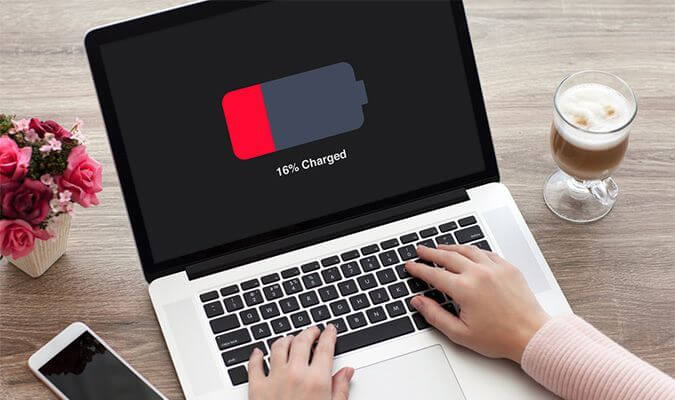
Nếu bạn đang mua một laptop to bự nặng, cồng kềnh hoặc một laptop gaming mà bạn sẽ chỉ để một chỗ, bạn không phải lo lắng về thời lượng pin. Tuy nhiên, nếu bạn có kế hoạch sử dụng laptop trên đùi, ngay cả khi ở nhà và đi làm, bạn sẽ muốn có ít nhất 7 giờ hoặc với hơn 8 giờ là lý tưởng. Để xác định thời lượng pin dự kiến của laptop, đừng xem hoặc đọc quảng cáo của nhà sản xuất, nó không chính xác. Thay vào đó, hãy đọc kết quả của bên thứ ba từ các nguồn khách quan, chẳng hạn như đánh giá của chúng tôi.
Xem thêm: Laptop Ultrabook cũ giá rẻ Tphcm
7. Kế hoạch dựa trên túi tiền của bạn
Ngày nay, dưới 5 triệu bạn đã mua được một laptop có thể sử dụng được, nhưng nếu bạn có thể tiết kiệm ngân sách hơn, bạn sẽ có được một hệ thống với chất lượng xây dựng tốt hơn, hiệu suất mạnh hơn và màn hình tốt hơn. Câu tiền nào của đó không bao giờ sai nhé các bạn.
Từ 3 triệu đến 6 triệu: Các laptop đắt nhất là Chromebook, chạy hệ điều hành tập trung vào trình duyệt của Google hoặc các hệ thống Windows cấp thấp có bộ nhớ tối thiểu và bộ xử lý chậm hơn, như HP Stream 11 và Dell Inspiron 11 3000. Chỉ sử dụng chúng như những máy tính phụ hoặc đưa chúng cho bọn trẻ.
Từ 7 triệu đến 14 triệu: Với mức giá dưới 14 triệu, bạn có thể nhận được một laptop có CPU Intel Core i5 hoặc AMD A8, RAM 4GB đến 8GB và ổ cứng 500GB. Tuy nhiên, với mức giá này, hầu hết các laptop không có ổ SSD, màn hình full HD hoặc thời lượng pin dài. Có một vài trường hợp ngoại lệ đáng chú ý, chẳng hạn như Acer Aspire E 15 và Asus Chromebook Flip C434.
14 triệu đến 21 triệu: Khi bạn nhận được trên 14 triệu, bạn sẽ bắt đầu thấy các thiết kế cao cấp hơn, chẳng hạn như hoàn thiện bằng kim loại. Các nhà sản xuất cũng bắt đầu thêm các tính năng khác khi bạn chịu chi, bao gồm màn hình độ phân giải cao hơn và SSD. Lenovo IdeaPad 530s và Asus Zenbook UX333FA là ví dụ tuyệt vời.
Trên 21 triệu: Ở mức giá này, mong đợi các laptop có tính di động cao hơn, mạnh hơn hoặc cả hai. Mong đợi màn hình độ phân giải cao hơn, bộ xử lý nhanh hơn và có thể đồ họa rời. Các siêu di động nhẹ nhất, thời lượng pin lâu nhất, như Apple MacBook Air và Dell XPS 13, có xu hướng có giá hơn 23 triệu (mặc dù bạn có thể mua Dell với giá rẻ hơn nếu bạn không chọn màn hình cảm ứng). Các laptop gaming cao cấp và máy trạm di động thường có giá lên tới 35 triệu hoặc thậm chí lên tới 50 triệu hoặc 80 triệu.
8. Tìm thương hiệu
Laptop của bạn chỉ tốt như công ty đứng đằng sau nó. Hỗ trợ kỹ thuật, bảo hành chính xác và kịp thời là tối quan trọng. Năm ngoái, Apple đứng ở vị trí đầu tiên, Dell đứng ở vị trí thứ 3
Hỗ trợ chỉ là một phần của những gì làm nên một thương hiệu laptop xứng đáng với số tiền bạn bỏ ra. Bạn cũng phải xem xét cách nhà sản xuất thi đua với đối thủ cạnh tranh về thiết kế, giá trị và lựa chọn, xem xét hiệu suất và các tiêu chí khác. Trong báo cáo Thương hiệu laptop tốt nhất và tồi tệ nhất năm 2021 của chúng tôi, HP đứng đầu, tiếp theo là Asus và Dell. Chúng tôi cũng đã đánh giá các thương hiệu laptop gaming, với MSI chiếm vị trí đầu tiên và Acer và Alienware lọt vào top ba.
So sánh các thương hiệu laptop,
Những điều cần biết khi mua laptop Dell,
Cách chọn laptop văn phòng,
Nên mua laptop cũ nào,
Cách chọn laptop cho học sinh,
Kiến thức cơ bản về laptop,
Laptop cho sinh viên,
Kinh nghiệm mua laptop cũ,